Ajouter des évaluations
Notez que certaines interfaces peuvent varier si votre site est destiné à un cours régulier ou à une formation continue.
Ajouter une évaluation avec l’outil Questionnaire
Accédez au site.
Suivez la procédure Accéder à un site de formation.
Suivez la procédure Accéder à un site de cours.
Cliquez sur la page Évaluations dans le menu du site.
Veuillez noter que la page des évaluations peut être nommée différemment selon les sites.
Si vous souhaitez ajouter la page évaluations, consultez la procédure Ajouter une page au menu.
Cliquez sur Ajouter une évaluation.
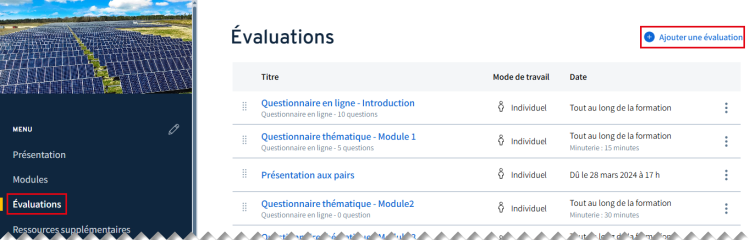
La fenêtre Ajouter une évaluation s’ouvre.
Inscrivez les informations ci-dessous.
Cliquez sur Enregistrer.
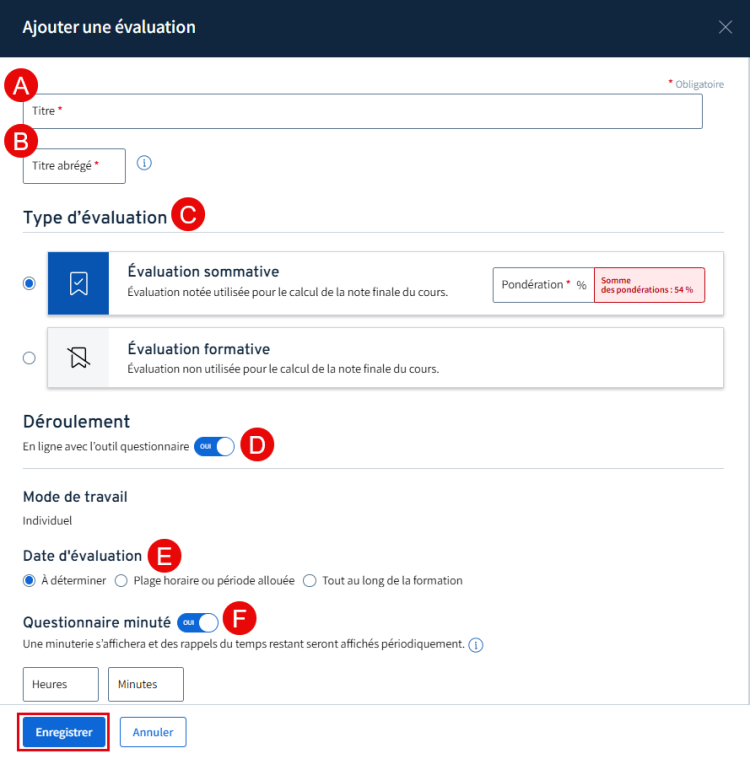
Inscrivez le titre de l’évaluation.
Inscrivez un titre court, représentatif et facile à retenir puisqu'il sera utilisé dans la grille des résultats.
Notez qu'il n'est pas visible aux participants.
Le type d’évaluation est seulement disponible pour la formation créditée.
L’évaluation sommative est notée et utilisée pour le calcul de la note finale du cours. Si vous choisissez ce type, veuillez inscrire la pondération respective.
Notez que la Somme des pondérations se calcule automatiquement en fonction des évaluations existantes.
- Si la somme des pondérations actuelle est inférieure ou supérieure à 100%, l’information ainsi que la case seront affichées en rouge.
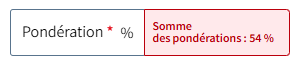
- Si la pondération actuelle ou inscrite permet d’atteindre la somme des pondérations de 100%, l’information ainsi que la case seront affichées en vert.
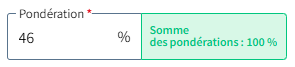
- Si la pondération inscrite ne permet pas d’atteindre 100%, ou fait dépasser la somme des pondérations au-delà de 100%, l’information ainsi que la case seront affichées en rouge.
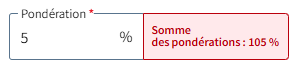
Notez également que dans la page des évaluations, la colonne Pondération est encadrée en bleu uniquement si la somme des pondérations pour les évaluations sommatives est de 100%. Autrement, si elle est supérieure ou inférieure à 100%, la somme des pondérations est inscrite en rouge et l’encadré s’affiche en rouge.

Activez le bouton à bascule ![]() En ligne avec l’outil questionnaire.
En ligne avec l’outil questionnaire.
Le Mode de travail sera automatiquement de type individuel.
Cochez l’option correspondant à la Date d’évaluation.
- Si l’option À déterminer est sélectionnée, le questionnaire sera inaccessible aux participants.
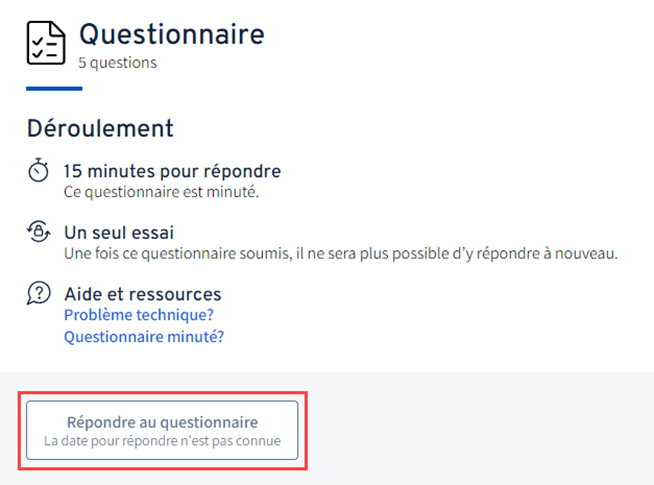
- Si l’option Plage horaire ou période allouée est sélectionnée, indiquez les dates et les heures pour chacun des groupes (s’il y a lieu).
- Si l’option Tout au long de la formation est sélectionnée, la formation sera accessible aux participants en tout temps.
Si vous devez paramétrer un temps pour répondre au questionnaire, activez le bouton à bascule ![]() Questionnaire minuté.
Questionnaire minuté.
Indiquez le temps dans les champs Heures et Minutes.
La minuterie peut être activée, retirée ou modifiée même si certains participants ont déjà répondu au questionnaire. Un message d’avis s’affiche au formateur pour l’en aviser.

L’évaluation s’ajoute au tableau.
Pour les étapes supplémentaires, consultez Ajouter des questions dans un questionnaire et Gérer une évaluation avec l’outil questionnaire.
Ajouter une évaluation sans l’outil Questionnaire
Accédez au site.
Suivez la procédure Accéder à un site de formation.
Suivez la procédure Accéder à un site de cours.
Cliquez sur la page Évaluations dans le menu du site.
Veuillez noter que la page des évaluations peut être nommée différemment selon les sites.
Si vous souhaitez ajouter la page évaluations, consultez la procédure Ajouter une page au menu.
Cliquez sur Ajouter une évaluation.
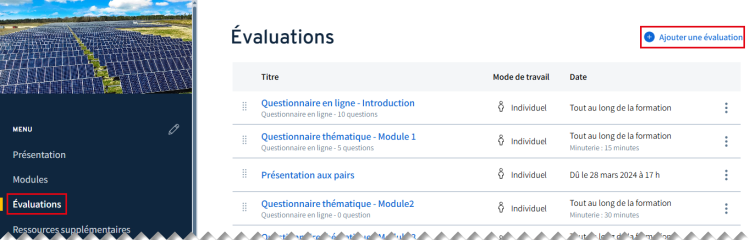
La fenêtre Ajouter une évaluation s’ouvre.
Inscrivez les informations ci-dessous.
Cliquez sur Enregistrer.

Inscrivez le titre de l’évaluation.
Choisissez un titre court, représentatif et facile à retenir puisqu'il sera utilisé dans la grille des résultats.
Notez qu’il n’est pas visible aux participants.
Le type d’évaluation est seulement disponible pour la formation créditée.
L’évaluation sommative est notée et utilisée pour le calcul de la note finale du cours. Si vous choisissez ce type, veuillez inscrire la pondération respective.
Notez que la Somme des pondérations se calcule automatiquement en fonction des évaluations existantes.
- Si la somme des pondérations actuelle est inférieure ou supérieure à 100%, l’information ainsi que la case seront affichées en rouge.
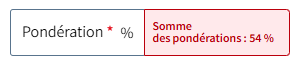
- Si la pondération actuelle ou inscrite permet d’atteindre la somme des pondérations de 100%, l’information ainsi que la case seront affichées en vert.
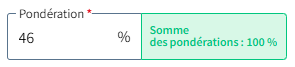
- Si la pondération inscrite ne permet pas d’atteindre 100%, ou fait dépasser la somme des pondérations au-delà de 100%, l’information ainsi que la case seront affichées en rouge.
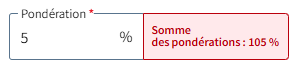
Notez également que dans la page des évaluations, la colonne Pondération est encadrée en bleu uniquement si la somme des pondérations pour les évaluations sommatives est de 100%. Autrement, si elle est supérieure ou inférieure à 100%, la somme des pondérations est inscrite en rouge et l’encadré s’affiche en rouge.

Laissez le bouton à bascule ![]() En ligne avec l’outil questionnaire désactivé.
En ligne avec l’outil questionnaire désactivé.
Sélectionnez le Mode de travail applicable.
Cochez l’option correspondant à la Date d’évaluation.
- Si l’option À déterminer est sélectionnée, le questionnaire sera inaccessible aux participants.
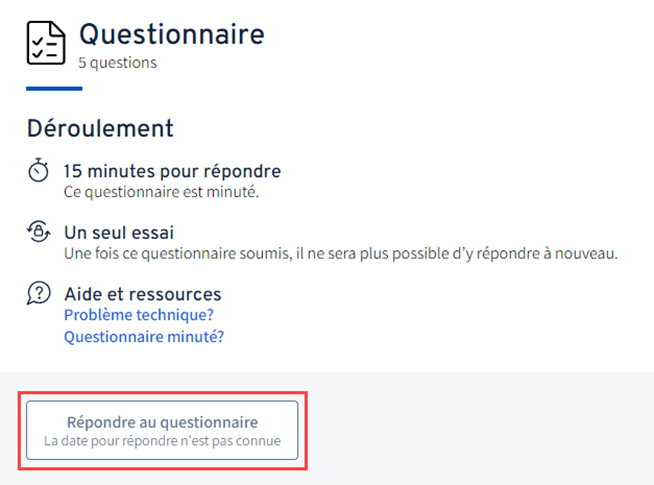
- Si l’option Date limite est sélectionnée, indiquez la date et l’heure pour chacun des groupes (s’il y a lieu).
- Si l’option Plage horaire ou période allouée est sélectionnée, indiquez les dates et les heures pour chacun des groupes (s’il y a lieu).
- Si l’option Tout au long de la formation est sélectionnée, la formation sera accessible aux participants en tout temps.
L’évaluation s’ajoute au tableau.
Gérez la description d’une évaluation et Gérez le mode de remise.

